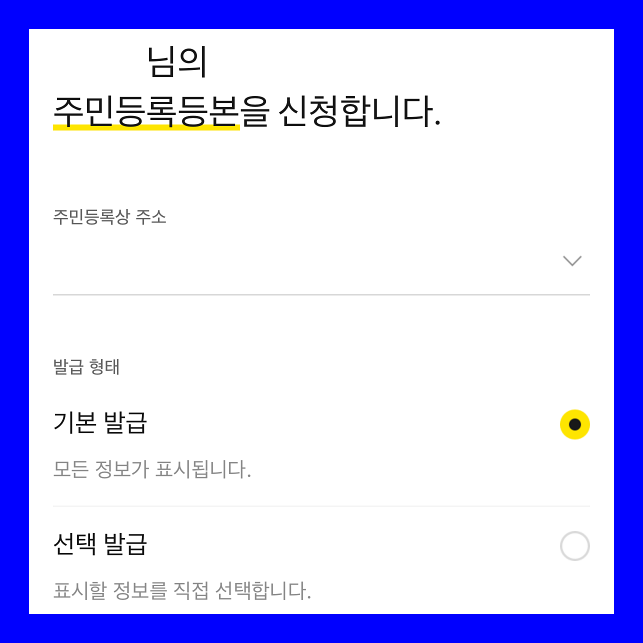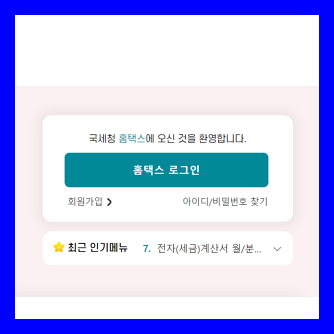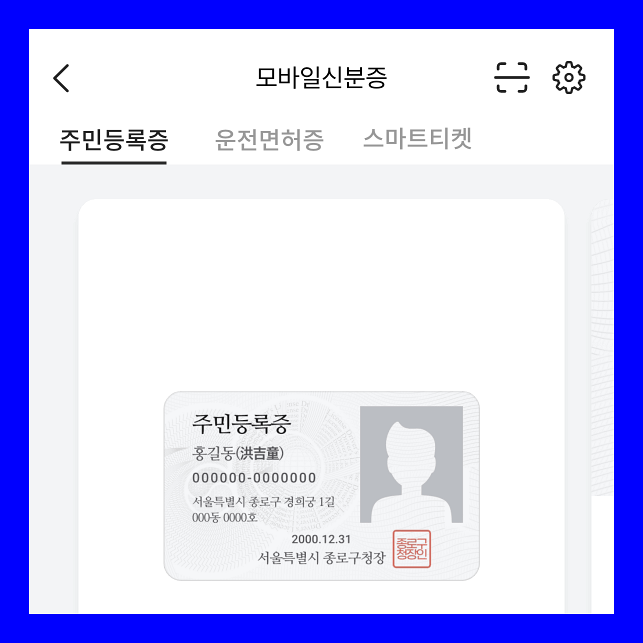이번에는 최종학력증명서 인터넷 발급방법 및 PDF 저장에 대해 요약해보려고 합니다. 최종학력증명서는 학생신분에서 벗어나기 전과 후로 다양한 분야에서 사용되곤 합니다. 대표적인 사례로 취업을 위해 기업에 제출을 하는 경우가 있는데요. 이런 최종학력증명서는 기본적으로 해당되는 학교 또는 동사무소를 통해 발급받아볼 수 있으며, 인터넷을 통해서도 간단하게 발급을 진행할 수 있습니다.
해당 글에서는 최종학력증명서를 인터넷을 통해 발급받는 방법에 대해 정리하고, 발급된 증명서를 PDF 파일로 저장하는 방법까지 정리해 보도록 하겠습니다.
최종학력증명서 인터넷 발급
먼저 증명서를 발급받아보도록 할 텐데요. 최종학력증명서를 온라인으로 발급받는 방법은 두 가지로 모바일과 PC의 인터넷 발급이 지원되고 있습니다. 해당 글에서 필자는 PC의 인터넷 발급을 기준으로 설명을 진행하니 참고해 주시길 바랍니다.
최종학력증명서를 인터넷으로 발급받길 희망한다면 온라인 민원을 담당하고 있는 정부24 홈페이지로 접속해 주시길 바랍니다.
증명서 인터넷 발급 절차
1. 정부24 로그인 및 검색 진행
정부24 홈페이지에 접속했다면 로그인을 진행하고, 최종학력증명서를 검색해 주세요. 로그인은 간편인증 또는 금융인증서, 공동인증서를 통한 로그인을 진행해야만 발급이 완료된 뒤, 출력 또는 저장을 진행할 때 추가 인증이 요구되지 않습니다.

2. 증명서 선택
정부24에서 검색된 결과 중 자신에게 해당하는 증명서의 발급 또는 신청을 선택해 주세요. 필자는 졸업증명서(초/중/고등학교의 졸업 및 예정을 증명하는 서류)를 기준으로 설명을 이어가도록 하겠습니다.

3. 민원신청하기
해당되는 증명서를 선택했다면 대상이 되는 학교를 선택하고, 수령방법을 온라인발급으로 선택한 뒤, 민원신청하기 버튼을 눌러주세요.

4. 증명서 발급 완료
마지막으로 발급이 완료된 신청내역을 확인하고, 문서출력을 선택하여 출력을 진행해 주세요. 신청된 증명서는 일반적으로 신청 직후 처리가 완료됩니다.

최종학력증명서 PDF 저장
증명서의 발급이 완료되었다면 해당 문서를 PDF 파일로 저장해 줄 수 있습니다. 저장방법은 간단하게 윈도우 자체의 기능을 이용해 주는 것으로 다음과 같습니다.
- 증명서의 문서출력을 선택하였을 때 나오는 팝업창의 인쇄를 선택해 주세요.
- 추가적으로 나오는 윈도우의 인쇄 팝업창에서 인쇄 옵션 중 대상을 PDF로 저장으로 변경해 주세요.
- 저장을 선택하고, PDF 파일을 기기 내의 원하는 위치에 저장해 주세요.